
Šī programmatūra saglabās jūsu draiveru darbību un darbību, tādējādi pasargājot jūs no izplatītākajām datoru kļūdām un aparatūras kļūmēm. Pārbaudiet visus draiverus, veicot trīs vienkāršas darbības:
- Lejupielādējiet DriverFix (pārbaudīts lejupielādes fails).
- Klikšķis Sāciet skenēšanu atrast visus problemātiskos draiverus.
- Klikšķis Atjaunināt draiverus lai iegūtu jaunas versijas un izvairītos no sistēmas darbības traucējumiem.
- DriverFix ir lejupielādējis 0 lasītāji šomēnes.
Windows 8 bija pirmā Windows versija, kas tika ieviesta Microsoft konti ļaujot sinhronizēt iestatījumus un failus starp dažādiem datoriem.
Windows 10 paplašināja šo funkciju, ļaujot jums pielāgojiet savus kontus pat vairāk. Šajā ceļvedī mēs jums izskaidrosim, kā jūs varat pārvaldīt lietotājus sistēmā Windows 10.
Lai sāktu pārvaldīt lietotājus sistēmā Windows 10, jums ir jāatver Iestatījumi un dodieties uz Konti vispirms. Pirmā opcija grupā Konti ir Jūsu konts kas ļauj jums pārvaldīt savu Microsoft kontu, pielāgot sava profila attēlu, savu lietotāja vārdu utt.
Mums vienkārši jāpiemin, ka, ja vēlaties pārvaldīt savu Microsoft kontu, tas jādara tiešsaistē.
Darbības, lai pārvaldītu lietotāju kontus sistēmā Windows 10
Izmantojiet vietējo kontu
Ja nevēlaties izmantot Microsoft kontu un sinhronizēt iestatījumus, varat vienkārši noklikšķināt Pierakstieties ar vietējo kontutā vietā lai izveidotu vietējo kontu.
Jums nebūs jāievada e-pasta konts vai tālruņa numurs, vienkārši ievadiet savu lietotājvārdu un paroli, un viss ir kārtībā. Turklāt, ja ir pievienota kamera, varat izveidot arī jaunu profila attēlu.
Turklāt, ja vēlaties pievienot vairāk Microsoft kontu, piemēram, savam darbam vai skolai, varat tos izveidot, izmantojot saiti lapas Jūsu konts apakšdaļā.
Rediģēt pierakstīšanās iespējas

Tālāk mūsu sarakstā ir pierakstīšanās iespējas, un no šīs sadaļas varat iestatīt, ja Windows 10 būs nepieciešama parole kad dators pamostas no miega režīma.
Turklāt šeit varat arī mainīt konta paroli. Šajā sadaļā varat pievienot arī PIN paroli, kuru varat izmantot, lai atbloķētu kontu.
Ja vēlaties, varat pievienot arī attēla paroli un izmantot savu iecienīto attēlu kopā ar virkni zibspuldžu un citi žesti lai atbloķētu datoru. Pēdējā iespēja ir pirksta nospiedums vai karšu lasītājs, tāpēc, ja vēlaties maksimālu drošību, iespējams, tas ir veids, kā iet.
- SAISTĪTĀS: Labojums: Tastatūra sasalst, tiklīdz es pierakstos savā Microsoft kontā
Iestatiet piekļuvi darbam
Nākamā iespēja ir Work Access, un šī opcija ļauj jums izveidot savienojumu ar datoru darbā un piekļūt tā lietotnēm, tīklam un e-pastam.
Ģimene un citi lietotāji
Tālāk mums ir ģimenes un citi lietotāji, un šī sadaļa ļauj jums to izdarīt pievienot jaunus lietotājus. Šajā sadaļā jūs varat izveidot lietotāja kontu savam bērnam un uzraudzīt to, izmantojot Microsoft Family Safety.
Tādā veidā jūs varat pārliecināties par to jūsu bērns apmeklē tikai atbilstošas vietnes un ievēro laika ierobežojumus. Šajā sadaļā varat pievienot arī citus lietotājus. Pēdējā iespēja šeit ir Piešķirtā piekļuve, un ar šo opciju jūs varat atļaut lietotājam piekļūt tikai vienai Windows Store lietotnei.
Sinhronizējiet Microsoft konta iestatījumus
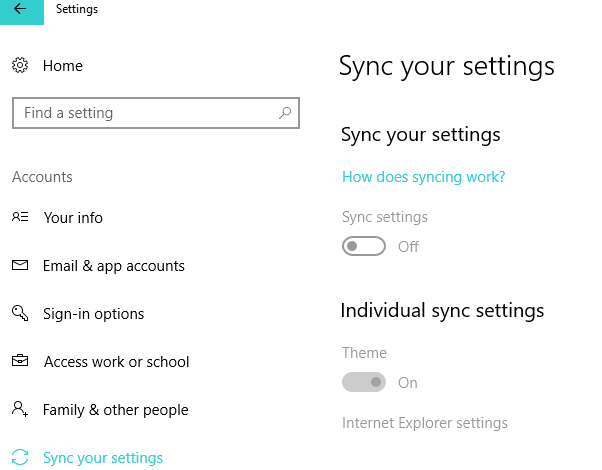
Pēdējā sadaļa ir Sinhronizēt iestatījumus, un tā to arī dara. Tas sinhronizē iestatījumus ar jūsu Microsoft kontu visās Windows 10 ierīcēs. Ja to nevēlaties, varat viegli izslēgt sinhronizāciju.
Microsoft konta opcijas jaunākajās Windows 10 OS versijās
Jaunākās Windows 10 versijas, ieskaitot 2018. gada aprīļa atjauninājums un 2018. gada oktobra atjauninājums atjaunoja lapas Iestatījumi sadaļu Microsoft konts. Šeit ir pieejamo iespēju ekrānuzņēmums:
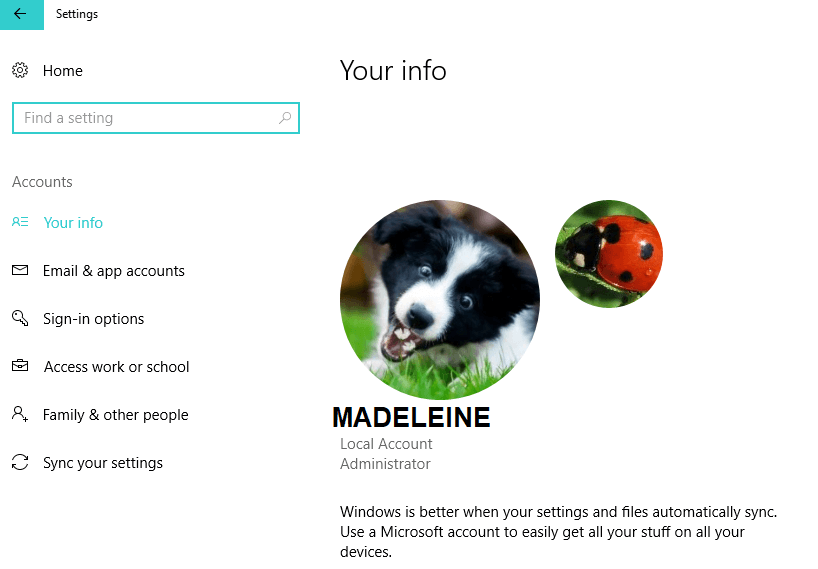
Kā redzat, lietotāja interfeiss ir nedaudz mainījies. Piemēram, Microsoft pievienoja jaunu opciju ar nosaukumuE-pasta un lietotņu konti‘. Šī funkcija ļauj jums pielāgot savu e-pastu, kalendāru un kontaktpersonas. Varat pievienot vairākus e-pasta kontus, lai ātrāk piekļūtu un skatītu, kuras lietotnes izmanto jūsu konta informāciju.
Windows 10 piedāvā dažādas iespējas lietotāju pārvaldībā. Mēs ceram, ka lietotāju pārvaldīšana operētājsistēmā Windows 10 tagad ir mazliet skaidrāka.
Ja jums ir kādi papildu jautājumi, nekautrējieties tos ievietot komentāru sadaļā.
SAISTĪTIE PĀRBAUDES POSTI:
- Labojums: Jūsu konts netika mainīts uz šo Microsoft kontu
- Kā instalēt sistēmu Windows 10 bez Microsoft konta
- Pilnīgs labojums: Nevar pieteikties ar manu Microsoft kontu operētājsistēmā Windows 10

